Hola a tod@s
Desde su lanzamiento, Windows 11 ha traído consigo nuevos requisitos de hardware, destacando el uso obligatorio de TPM 2.0 y Secure Boot. Esto ha causado un gran revuelo, especialmente en equipos antiguos o en entornos de laboratorio donde estos elementos no siempre están presentes, limitándolos a probar este sistema operativo de Microsoft.
Para nuestra suerte, existen métodos completamente funcionales (y legítimos) para instalar Windows 11 sin necesidad de TPM ni Secure Boot. En este post, te muestro una guía técnica paso a paso para lograrlo.
Requisitos Previos
Antes de comenzar, debemos asegurarnos de contar con:
- ISO oficial de Windows 11 (Podemos descargarla desde Microsoft)
- Acceso a la BIOS/UEFI de tu equipo (Acceso desde la máquina virtual)
- Un equipo sin TPM 2.0 o con TPM desactivado y/o sin Secure Boot
Para este ejemplo, realizaré la instalación en una máquina virtual sobre un ESXi 7.0.3
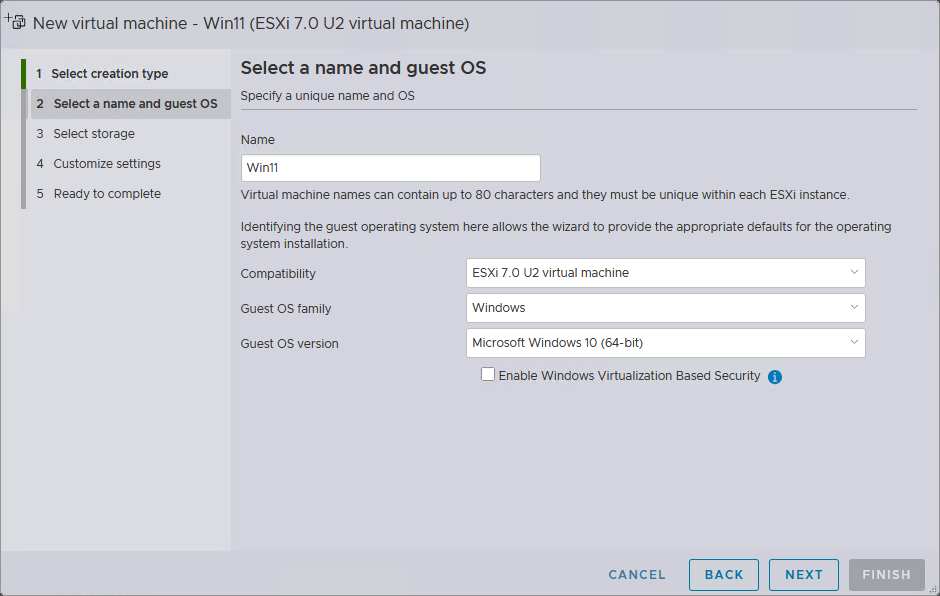
Al instalar Windows 11 de forma normal como lo hacemos de costumbre, si nuestra maquina no cumple con los requisitos de hardware, veremos un mensaje que dice: “This PC can´t run Windows 11“. La configuración de Windows 11 estará bloqueada debido a la falta de requisitos de hardware.
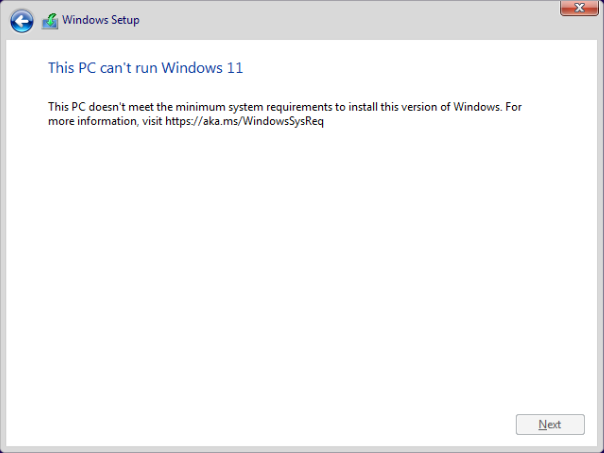
Si nos encontramos con este error y queremos probar Windows 11 sin cumplir con los requisitos de TPM y Secure Boot, veremos una forma entregada por Microsoft para omitir estos requisitos.
Cuando carguemos la ISO y volvamos a iniciar el setup, pulsamos (Shift + F10) al mismo tiempo para iniciar un símbolo del sistema.
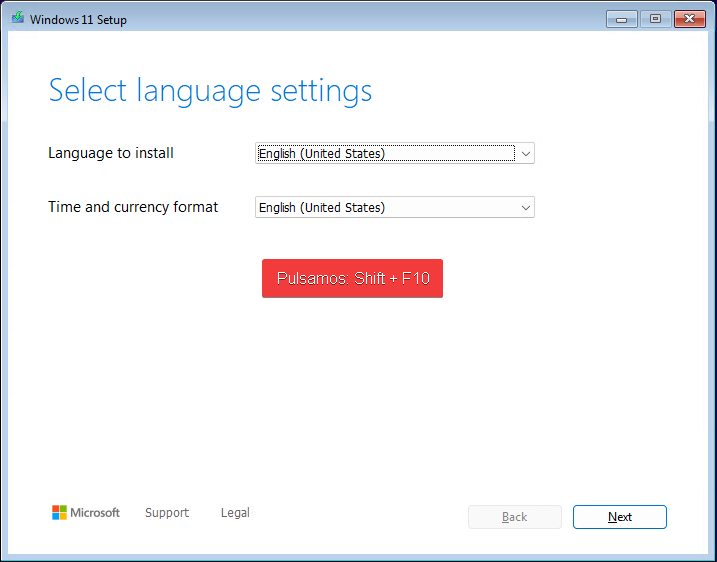
En el símbolo del sistema, escribimos regedit y presionamos Enter para iniciar el Editor de Registro de Windows.
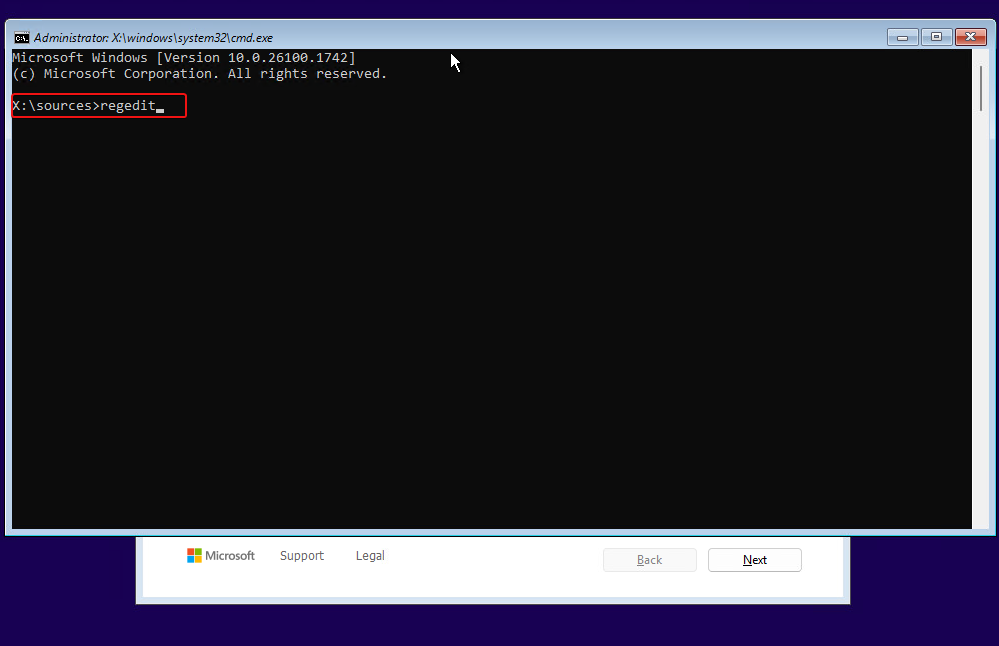
Una vez dentro del Editor del Registro, navegamos hasta: HKEY_LOCAL_MACHINE\SYSTEM\Setup, hacemos clic con el botón derecho sobre la ventana y seleccionamos New > key.
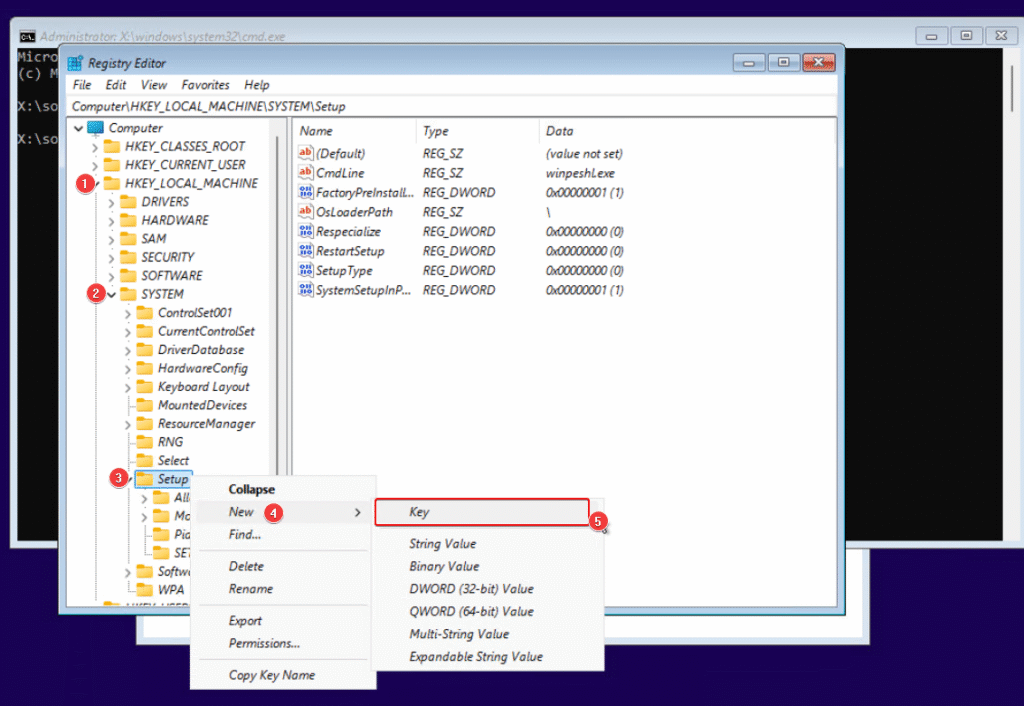
Le asignamos el nombre LabConfig como se ve en la imagen. Se debe respetar las mayúsculas y minúsculas.
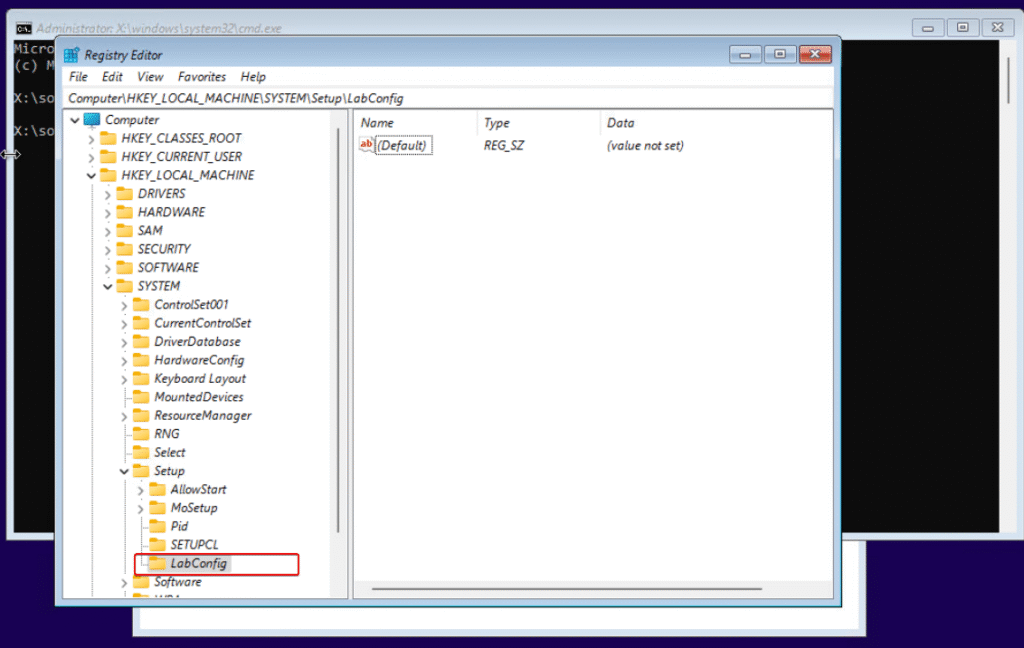
Debemos crear dos nuevos valores DWORD (32-bit). El primero debe tener el siguiente nombre: “BypassTPMCheck“. Hacemos doble clic en el nuevo registro y modificamos el value data a 1, como se muestra en la imagen siguiente.
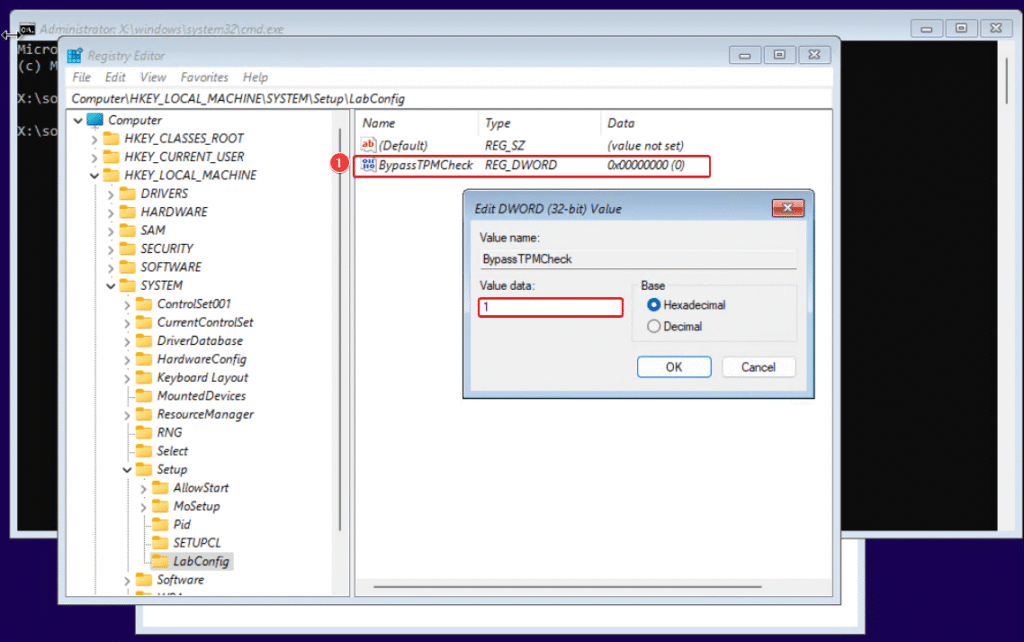
Creamos nuestro segundo valor DWORD (32-bit) con el nombre “BypassSecureBootCheck“. Hacemos doble clic en el nuevo registro y modificamos el value data a 1, como se muestra en la imagen a continuación.
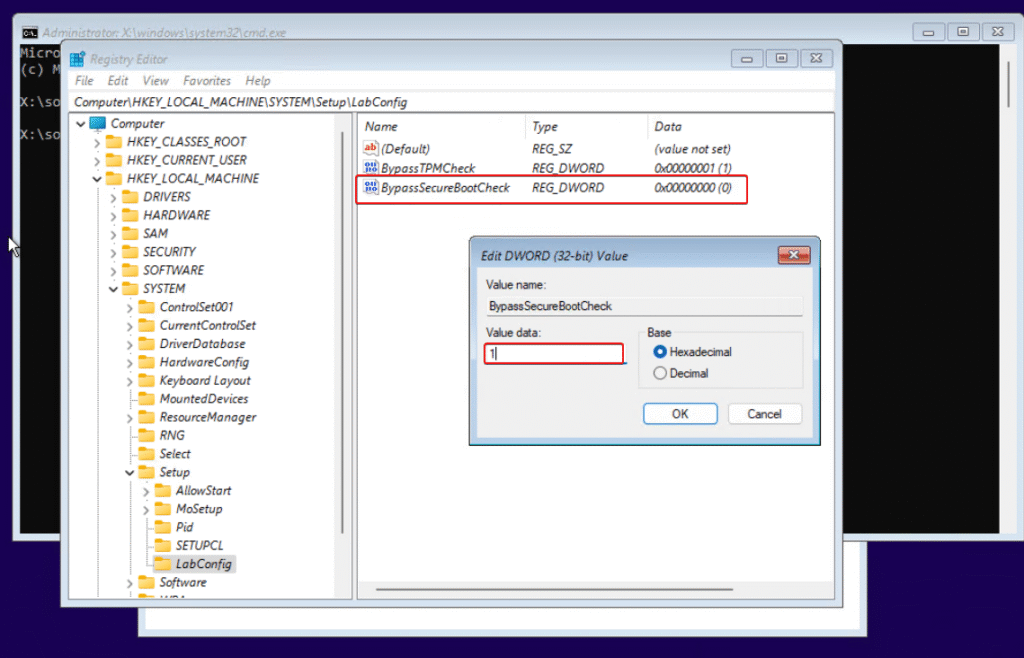
Nos debería quedar de la siguiente manera.
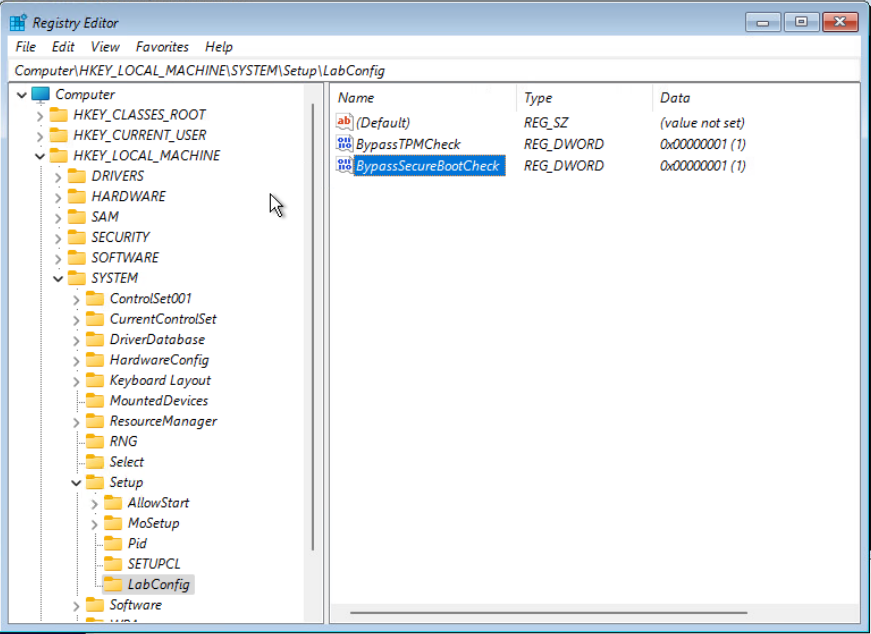
Cerramos regedit y salimos de la consola con el comando exit.
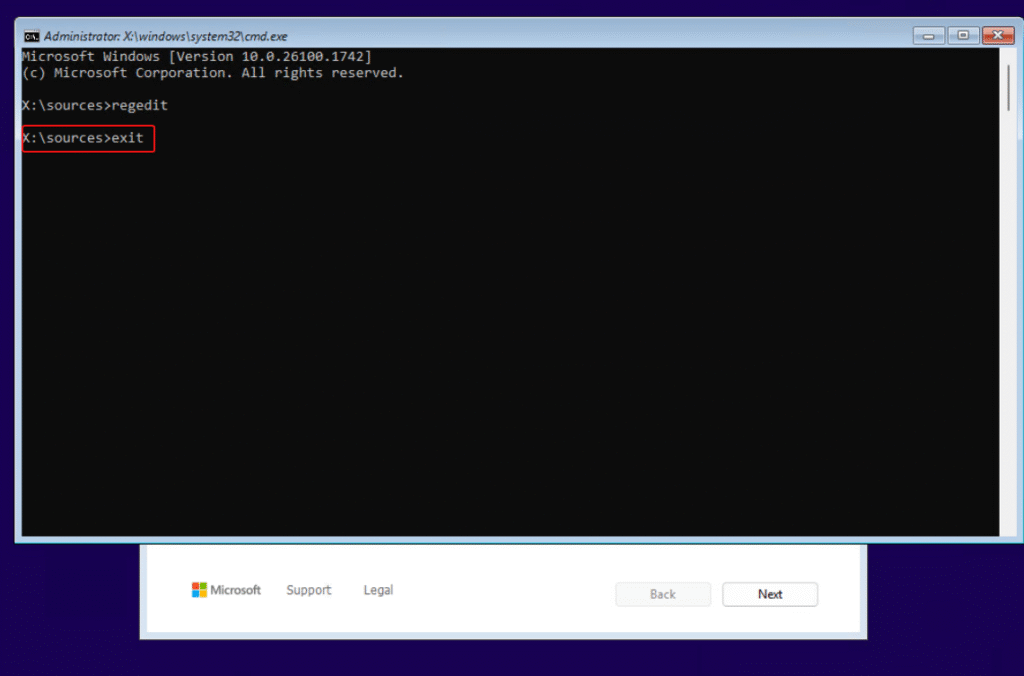
Con estos simples pasos podremos comenzar con la instalación de Windows 11 sin usar TPM y el Secure Boot.
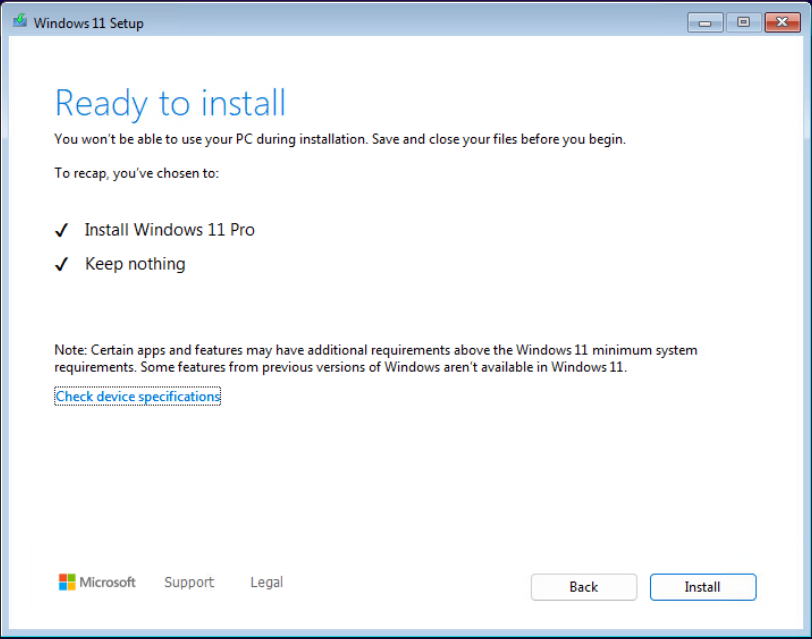
Esperamos que termine la instalación y podemos configurar nuestro sistema operativo.
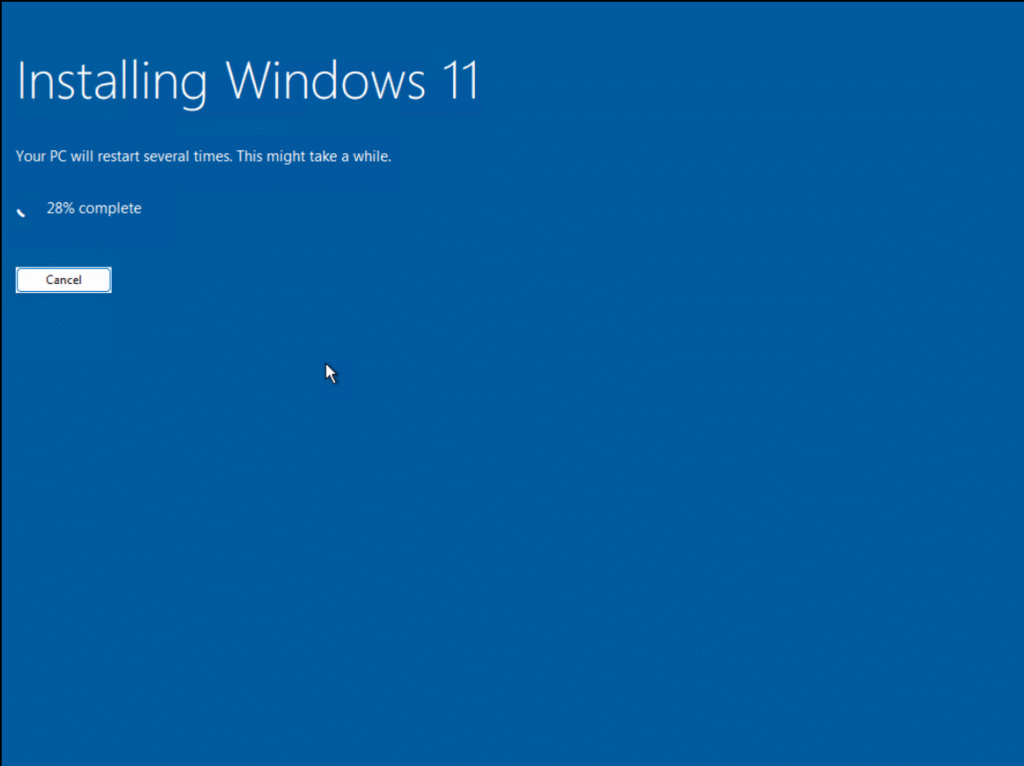
Consideraciones de Seguridad y Soporte
Aunque este método funciona perfectamente, es importante tener en cuenta lo siguiente:
- Microsoft no garantiza soporte oficial para instalaciones sin TPM o Secure Boot.
- Algunas características como BitLocker, VBS o Windows Hello podrían no estar disponibles o tener funcionalidad limitada.
- Las actualizaciones críticas pueden seguir funcionando, pero podrían requerir soluciones adicionales en el futuro.
Conclusión
Instalar Windows 11 sin TPM ni Secure Boot es perfectamente posible y funcional, especialmente útil para entornos de laboratorio, máquinas virtuales, o hardware heredado. Aunque no es el camino “oficial”, este procedimiento técnico bien aplicado garantiza una instalación limpia y estable del sistema operativo.
Espero que esta información pueda ser de ayuda, y cualquier duda o sugerencia la dejan en los comentarios. Saludos.

